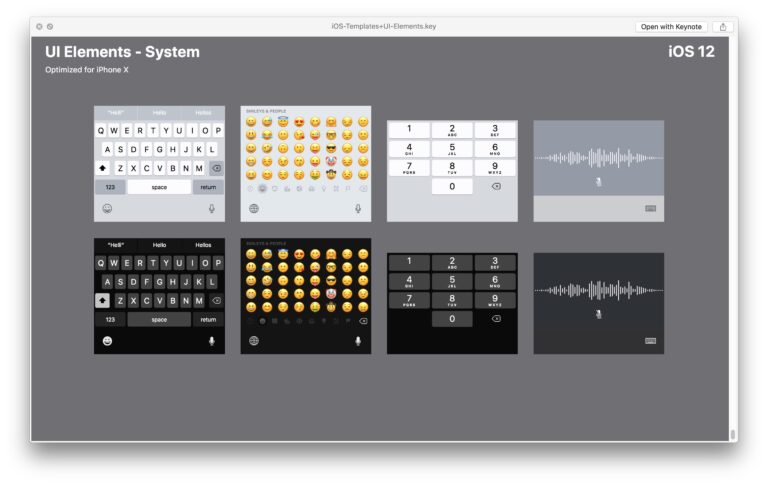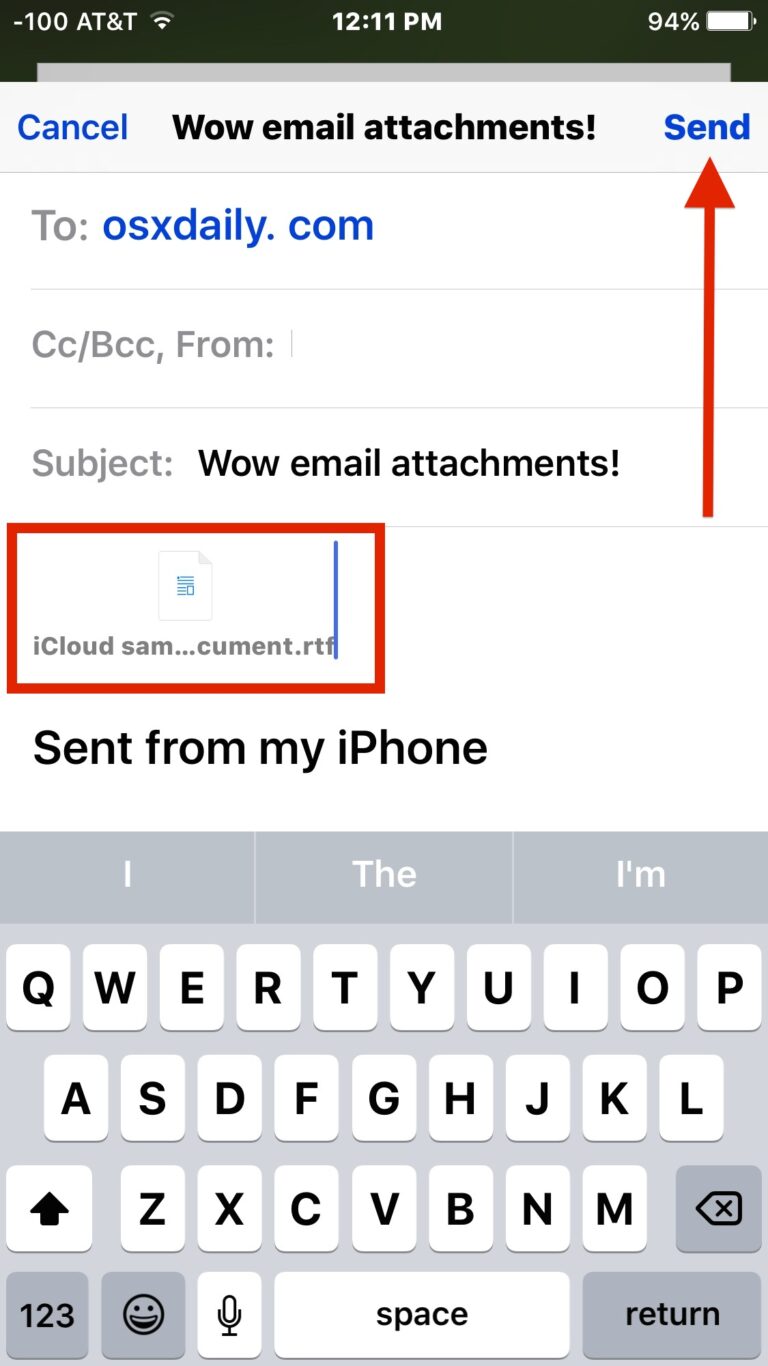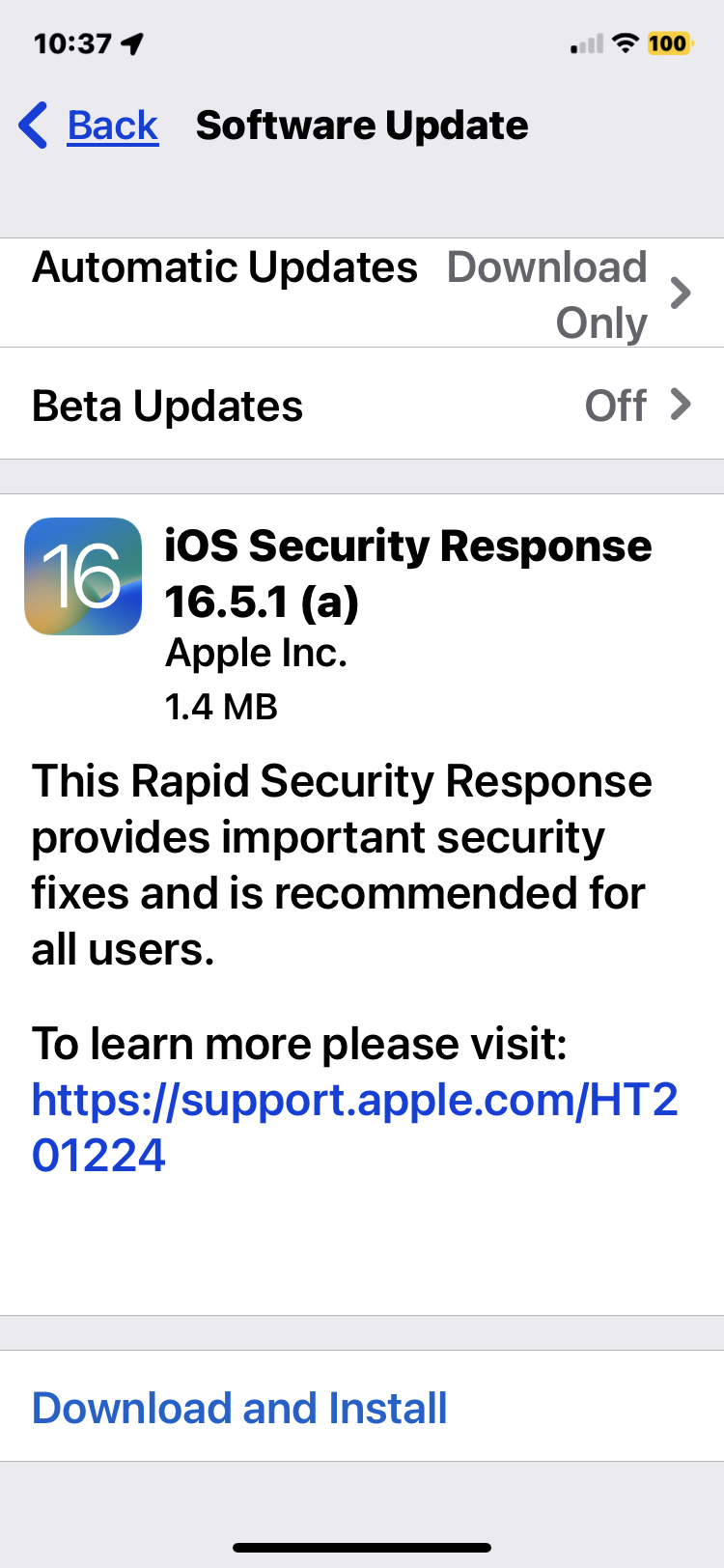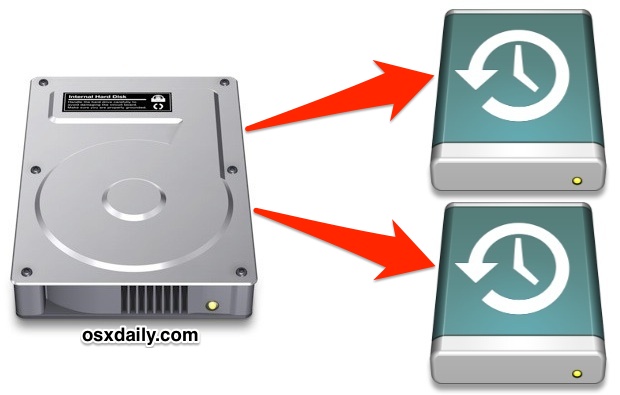Как остановить автоматическую замену смайликов в сообщениях для Mac OS X
![]()
Если вы используете Сообщения на Mac как способ отправки текстов, iMessages, чата Facebook, AIM или чего-то еще, вы наверняка заметили, что новые версии Сообщений в OS X автоматически заменяют смайлик заменой значка смайлика. Хотя многим пользователям нравятся символы Emoji, и они отлично работают при обмене сообщениями с другими устройствами Mac и iOS, не все могут быть в восторге от автоматической замены их текстовых смайлов.
Если вы предпочитаете отправлять стандартные смайлы и не заменять их смайликами в Сообщениях для Mac, вы можете быстро отключить эту функцию замены.
Программы для Windows, мобильные приложения, игры - ВСЁ БЕСПЛАТНО, в нашем закрытом телеграмм канале - Подписывайтесь:)
И, конечно, вы можете пойти другим путем, если ваш смайлик перестал заменять смайлики, и вы хотите вернуть автоматический смайлик, вы можете снова включить этот бекон с помощью этого.
Переключить автоматическую замену смайлов на замену смайлов в сообщениях для Mac
- Откройте любое активное окно сообщений в Mac OS X и откройте меню «Правка».
- Перейдите в меню «Замены» и найдите в разделе «Замены текста» «Emoji».
- Выберите «Emoji», чтобы снять флажок, чтобы смайлик не заменялся смайликами (или, наоборот, установите флажок Emoji, чтобы смайлы заменялись)
- Введите смайлики как обычно, без замены авто-смайликов
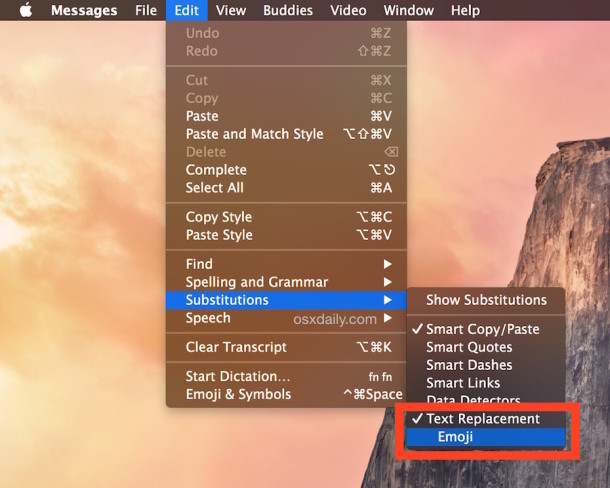
Отрегулируйте только «Emoji» – стоит отметить, что вы почти наверняка не хотите отключать опцию «Замена текста» в этом меню «Подстановки», потому что это отключит все ярлыки замены текста, которые вы установили в OS X для сообщений. app, что редко бывает желаемым результатом. Многие пользователи полагаются на замену текста для набора сложных последовательностей эмодзи, не блуждая по палитре символов, вы потеряете такой тип вещей.
Если вы не совсем уверены, о чем мы здесь говорим, анимированный gif ниже показывает, как выглядит автоматическая замена Emoji в клиенте Messages для Mac. Если вы вводите стандартный символ смайлика, он немедленно превращается в эквивалент Emoji.

Это особенно полезно, если вы используете современную версию сообщений в OS X с увеличенным набором разнообразных значков эмодзи, но общаетесь с пользователями в более старых версиях системного программного обеспечения Mac или в другой операционной системе полностью, потому что если вы используете новые разнообразные значки эмодзи с кем-то, у кого нет встроенной поддержки для них, вместо этого они отображаются как… странный персонаж-значок инопланетянина (да, как космический пришелец, правда!) Очевидно, это могло послать неправильное сообщение или, может быть, правильное, если вы пытаетесь сказать кому-то, что вы инопланетянин. Тем не менее, это легко включать и выключать в приложении «Сообщения» на Mac, поэтому выберите, что вы хотите использовать.
Обратите внимание, что это не препятствует чтению или просмотру Emoji в приложении Messages OS X, это просто останавливает замену смайлов, конвертируемых в символы Emoji, вы все равно можете выбирать символы Emoji вручную или с помощью небольшого меню смайликов рядом с поле отправки для использования и отправки эмодзи из Сообщений на Mac.
Программы для Windows, мобильные приложения, игры - ВСЁ БЕСПЛАТНО, в нашем закрытом телеграмм канале - Подписывайтесь:)